كيفية تخصيص شاشة قفل Nexus 7 مع الحاجيات
القدرة على تخصيص شاشة قفل Nexus 7تمت إضافة تحديث Android 4.2. يتيح لك إضافة أدوات فعالة يمكن أن توفر لك المعلومات في لمحة ، والوصول إلى ميزات رائعة أخرى للكمبيوتر اللوحي. إليك كيف يتم ذلك.
إضافة أدوات إلى Nexus 7 Lock Screen مع Android 4.2
إذا كنت ترغب في إضافة أدوات إلى شاشة القفل ،كل ما عليك فعله هو النقر فوق علامة الزائد التي تراها عليها. إذا لم تفعل ، ما عليك سوى تمرير إصبعك على مدار الساعة أو أي شيء آخر قد يكون موجودًا بالفعل على الشاشة.

إذا كان لديك نمط إلغاء القفل أو رمز PIN ، فستفعلبحاجة لإدخاله. بعد ذلك ، ستحصل على قائمة بأدوات قفل الشاشة المتاحة. هناك كمية مناسبة منهم للاختيار من بينها. لاحظ هنا أنه لدي خيار استخدام أداة لخدمة تدوين الملاحظات الجديدة من Google Keep. تحتاج إلى تثبيت التطبيق على جهازك ، والذي يمكنك الحصول عليه هنا.
شيء واحد للإشارة حول Google Keepالقطعة هي أنه يمكنك بسهولة ترك الملاحظات الصوتية ، أو التقاط صورة مباشرة من شاشة القفل. إنه مشابه للقدرة على استخدام الكاميرا من شاشة القفل على أجهزة iOS.
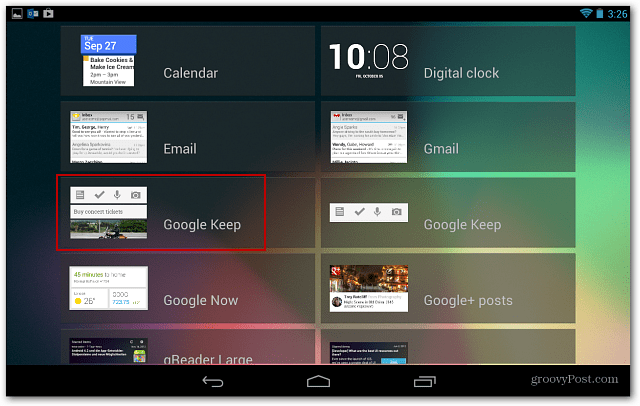
اختر ما تريد أن تظهر - يمكنك الحصول على ما يصل إلى خمس شاشات أدوات في المرة الواحدة. يمكن بعد ذلك ترتيبها أو إزالتها بسهولة ، باستخدام طريقة النقر والسحب.
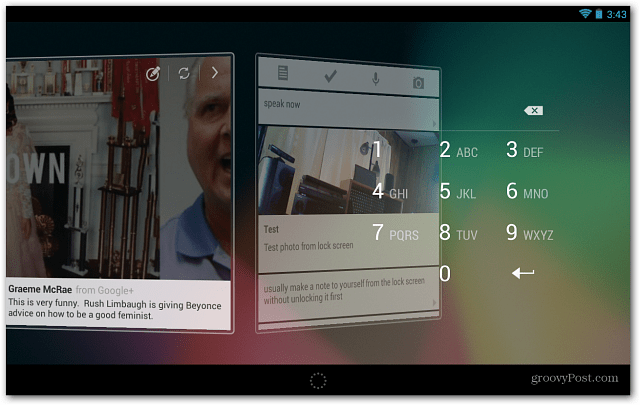
تتيح لك أداة مشاركات + Google تحديدالدوائر التي تريد مشاهدة المشاركات منها. أيضًا ، قد ترغب في استخدام أداة البريد الإلكتروني مع التقدير حيث يمكن لأي شخص رؤية هذه المعلومات ، دون الحاجة إلى معرفة كيفية فتح الجهاز اللوحي. ولكن بشكل عام ، فإن الميزة رائعة جدًا لأنها تتيح لك إلقاء نظرة على الشاشة للحصول على المعلومات دون الحاجة إلى الانتقال إلى تطبيق معين.
إذا كنت تستثمر في نظام Microsoft البيئي ،يتيح لك Windows 8 الحصول على معلومات من التطبيقات على شاشة القفل الخاصة به ، بالإضافة إلى Windows Phone 8. يبدو أن تخصيص البيانات والتطبيقات التي يمكنك الوصول إليها من شاشة القفل هو الطريقة التي تسير بها معظم الأجهزة المحمولة.










اترك تعليقا